МФУ Samsung SCX-4824FN - инструкция пользователя по применению, эксплуатации и установке на русском языке. Мы надеемся, она поможет вам решить возникшие у вас вопросы при эксплуатации техники.
Если остались вопросы, задайте их в комментариях после инструкции.
"Загружаем инструкцию", означает, что нужно подождать пока файл загрузится и можно будет его читать онлайн. Некоторые инструкции очень большие и время их появления зависит от вашей скорости интернета.
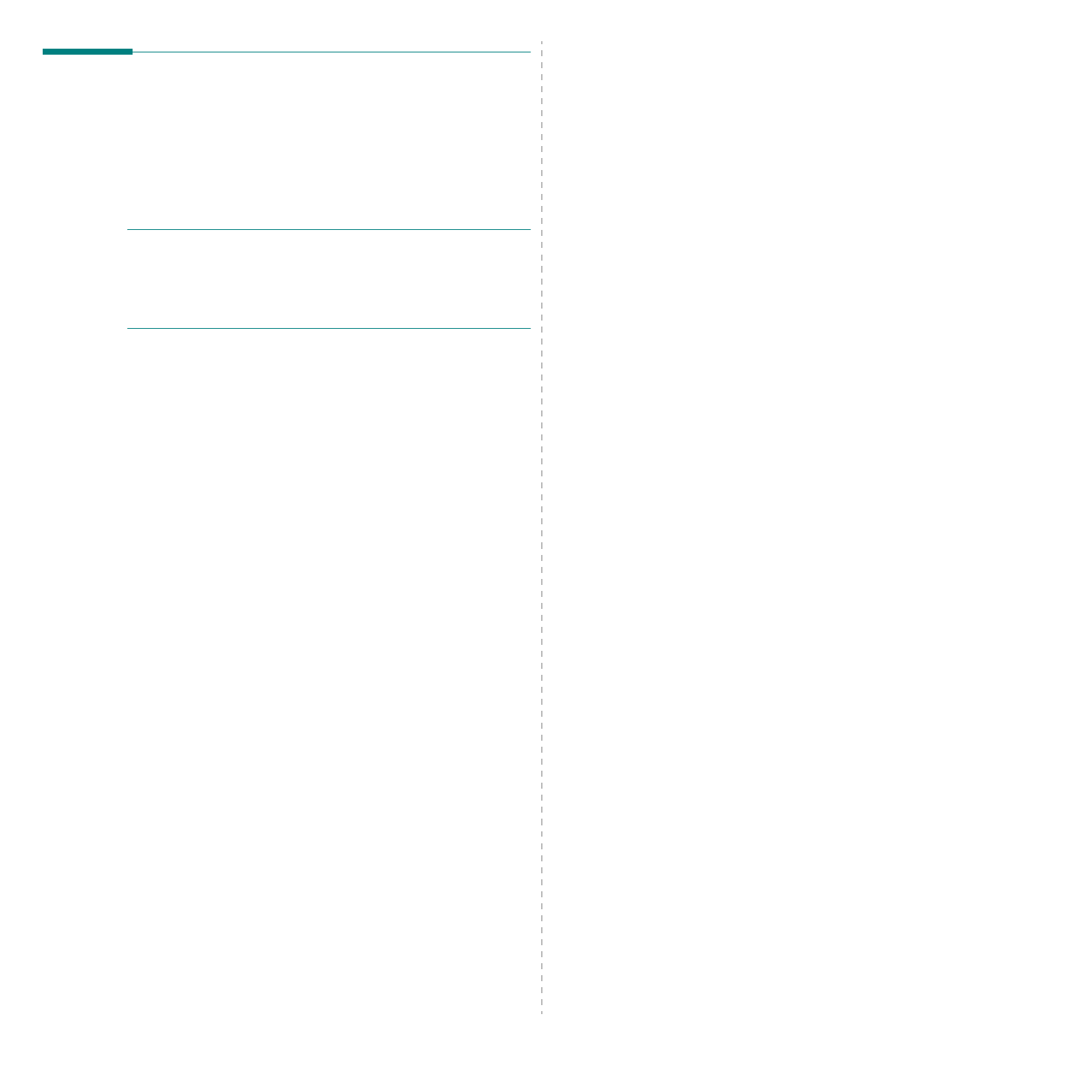
Использование
принтера
с
компьютером
Macintosh
43
Настройка
принтера
Настройка
принтера
зависит
от
того
,
какой
кабель
используется
для
подключения
принтера
к
компьютеру
—
сетевой
или
кабель
USB.
Для
компьютера
Macintosh
с
сетевым
подключением
П
РИМЕЧАНИЕ
.
Некоторые
принтеры
не
поддерживают
сетевой
интерфейс
.
До
подключения
принтера
уточните
,
поддерживает
ли
устройство
сетевой
интерфейс
.
Сведения
имеются
в
разделе
«
Технические
характеристики
принтера
»
руководства
пользователя
принтера
.
1
При
установке
файлов
PPD
и
фильтра
следуйте
инструкциям
раздела
2
Откройте
папку
Applications
→
Utilities
и
выберите
Setup Utility
.
•
В
MAC OS 10.5~10.6
откройте
папку
Applications
,
выберите
System Preferences
,
а
затем
—
Print & Fax
.
3
В
Printer List
выберите
Add
.
•
В
MAC OS 10.5~10.6
щелкните
по
значку
«
+
»
и
на
экране
выведется
всплывающее
окно
.
4
В
MAC OS 10.3
откройте
вкладку
IP Printing
.
•
В
MAC OS 10.4
выберите
IP Printer
.
•
В
MAC OS 10.5~10.6
выберите
IP
.
5
Установите
значение
Socket/HP Jet Direct
для
параметра
Printer Type
.
ПРИ
ПЕЧАТИ
МНОГОСТРАНИЧНЫХ
ДОКУМЕНТОВ
МОЖНО
УВЕЛИЧИТЬ
ПРОИЗВОДИТЕЛЬНОСТЬ
ПЕЧАТИ
,
ВЫБРАВ
ТИП
ПРИНТЕРА
SOCKET.
6
Введите
IP-
адрес
принтера
в
поле
Printer Address
.
7
Укажите
имя
очереди
в
поле
Queue Name
.
Если
не
удается
определить
имя
очереди
для
сервера
печати
,
сначала
воспользуйтесь
очередью
по
умолчанию
.
8
Для
MAC OS
версии
10.3,
в
том
случае
,
если
функция
автоматической
установки
не
работает
,
выберите
значение
Samsung
в
списке
Printer Model
и
имя
данного
принтера
в
списке
Model Name
.
•
Для
MAC OS
версии
10.4,
в
том
случае
,
если
функция
автоматической
установки
не
работает
,
выберите
значение
Samsung
в
списке
Print Using
и
имя
данного
принтера
в
списке
Model
.
•
Для
MAC OS
версии
10.5~10.6,
в
том
случае
,
если
функция
автоматического
выбора
не
работает
,
выберите
Select a
driver to use...
и
название
принтера
в
Print Using
.
IP-
адрес
принтера
отображается
в
списке
Printer List
.
Принтер будет
использоваться
по
умолчанию
.
9
Нажмите
кнопку
Add
.
Для
компьютера
Macintosh
с подключением
USB
1
При
установке
файлов
PPD
и
фильтра
следуйте
инструкциям
раздела
2
Откройте
папку
Applications
→
Utilities
и
выберите
Setup Utility
.
•
В
MAC OS 10.5~10.6
откройте
папку
Applications
,
выберите
System Preferences
,
а
затем
—
Print & Fax
.
3
В
Printer List
выберите
Add
.
•
В
MAC OS 10.5~10.6
щелкните
по
значку
«
+
»
и
на
экране
выведется
всплывающее
окно
.
4
В
MAC OS 10.3
откройте
вкладку
USB
.
•
В
MAC OS 10.4
выберите
Default Browser
и
найдите
USB-
соединение
.
•
В
MAC OS 10.5~10.6
выберите
Default
и
найдите
USB-
соединение
.
5
Для
MAC OS
версии
10.3,
в
том
случае
,
если
функция
автоматической
установки
не
работает
,
выберите
значение
Samsung
в
списке
Printer Model
и
имя
данного
принтера
в
списке
Model Name
.
•
Для
MAC OS
версии
10.4,
в
том
случае
,
если
функция
автоматической
установки
не
работает
,
выберите
значение
Samsung
в
списке
Print Using
и
имя
данного
принтера
в
списке
Model
.
•
Для
MAC OS
версии
10.5~10.6,
в
том
случае
,
если
функция
автоматического
выбора
не
работает
,
выберите
Select a
driver to use...
и
название
принтера
в
Print Using
.
Устройство
отображается
в
списке
Printer List
и
назначается
принтером
по
умолчанию
.
6
Нажмите
кнопку
Add
.
Содержание
- 4 Дополнительные
- 5 Информация; Условные
- 7 Внимание
- 11 Декларация
- 13 Нормативные; Рекомендации
- 15 Содержание; Содержание
- 19 Введение; Обзор; Вид
- 20 Внешний
- 21 Описание
- 23 Драйвер
- 24 Приступая; Установка
- 25 Требования
- 26 Linux; Настройка
- 27 Работа
- 28 Основные; Корректировка
- 32 Загрузка; На
- 33 Выбор
- 36 Изменение
- 37 Ручная
- 38 Регулировка; Плотная
- 39 Указание
- 40 Копирование; Яркость
- 43 Клонирование
- 44 Сканирование; Сканирование
- 48 Печать; Отмена
- 49 Обработка; Отправка; Разрешение
- 50 Прием
- 52 Другие
- 54 Пересылка
- 55 Параметры
- 56 Номера
- 59 Использование; накопителях
- 62 Обслуживание
- 63 Очистка
- 65 Перераспределение
- 66 Замена
- 67 Сменные
- 68 Доступ
- 69 Устранение; Ошибка
- 72 дополнительном
- 73 Значение
- 76 Подача
- 78 Некачественная; Bb
- 79 AaBbCc
- 80 Неполадки
- 83 Часто
- 85 Распространенные
- 86 Заказ
- 88 Активация
- 89 Технические; Общие
- 92 Глоссарий
- 93 адрес
- 94 Автоподатчик
- 95 UNC
- 96 IPP; AppleTalk; PRN
- 104 ОДЕРЖАНИЕ; INDOWS
- 105 OST; ОС; ERIES
- 106 MART; INUX; ACINTOSH
- 115 Переустановка
- 116 Удаление
- 119 Вкладка
- 128 Дополнительно
- 130 Совместное
- 133 Windows 7
- 139 Запуск; Окно
- 151 КАЗАТЕЛЬ
- 153 Сайт техники и электроники; Наш сайт
Характеристики
Остались вопросы?Не нашли свой ответ в руководстве или возникли другие проблемы? Задайте свой вопрос в форме ниже с подробным описанием вашей ситуации, чтобы другие люди и специалисты смогли дать на него ответ. Если вы знаете как решить проблему другого человека, пожалуйста, подскажите ему :)





































































































































































